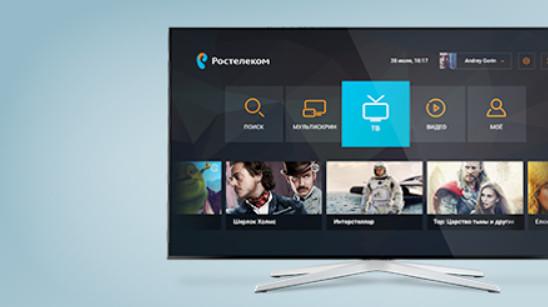Телевизоры с технологией Смарт ТВ появились на рынке несколько лет назад. На них можно смотреть не только стандартные телевизионные передачи, но и загружать массу бесплатного контента. В 2018 году было выпущено приложение Яндекс Эфир на Смарт ТВ, которое можно устанавливать на телевизоры Samsung. Среди его особенностей – лицензированный контент, индивидуальные рекомендации и простой интерфейс.

Что такое Яндекс Эфир для Смарт ТВ
Яндекс Эфир — это бесплатный видеосервис, доступный на компьютере, смартфоне и Смарт ТВ. Если на первых двух устройствах достаточно регулярно обновлять версию приложения, то для телевизора нужно выполнить больше действий. Первое — удостовериться, что на этой модели доступно Яндекс Смарт ТВ. По умолчанию разработчики сделали свой продукт совместимым только с телевизорами Samsung. Если пока все подходит, можно проверить свое устройство – для этого в строке поиска Smart Hub ввести название приложения. В свежих версиях Самсунг виджет Яндекс Эфира расположен на главной панели.
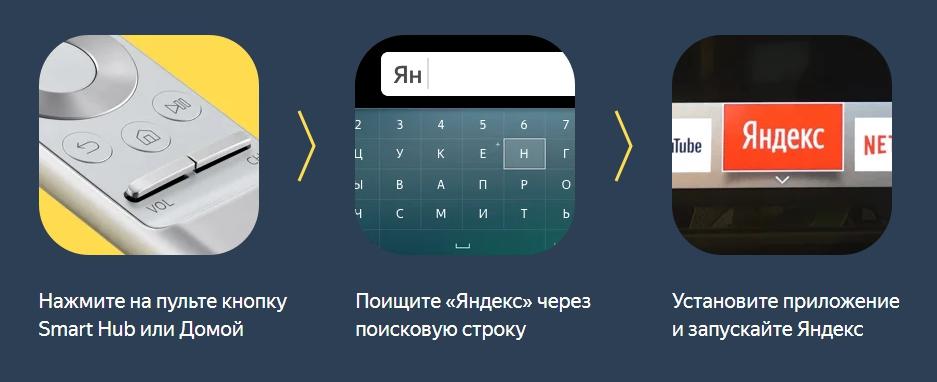
Яндекс Эфир является большой базой бесплатного видео-контента. Это фильмы, музыка, трансляции спортивных мероприятий, стримы и многое другое. Алгоритм подбора работает так, что после нескольких использований приложения будет показываться лента контента для конкретного пользователя. Научно-познавательные фильмы, мультфильмы, изучение иностранных языков — время на поиск интересного материала будет уменьшено.
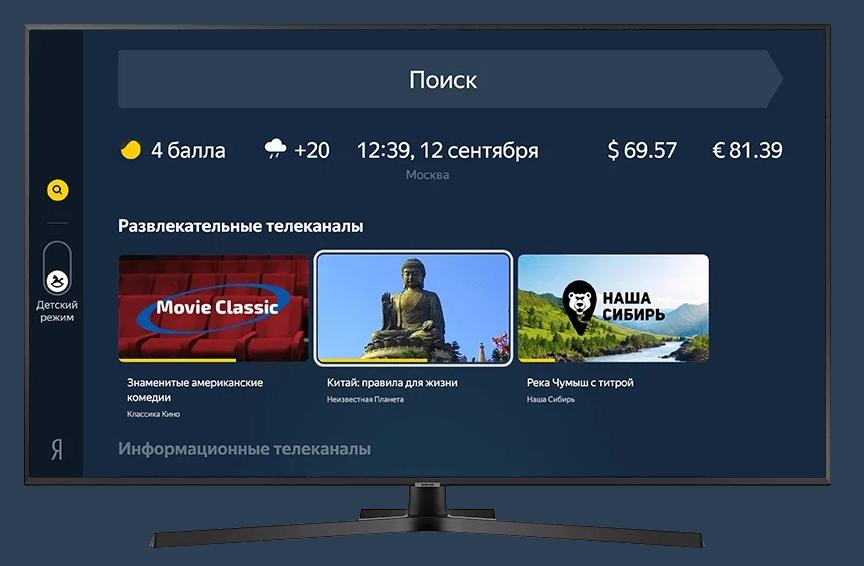
На форумах можно найти немало вопросов, есть ли приложение Яндекс Эфир на Smart TV для lg. Однако, несмотря на большой интерес к проблеме, видеосервис остаётся доступным только для Самсунг. Яндекс Эфир нельзя загрузить и на телевизорах с ОС Webos.
Как установить Яндекс Эфир на телевизор
Установка Яндекс Эфира не вызывает сложностей и ничем не отличается от аналогичных приложений. Но его нельзя установить, если перед этим не был поставлен Smart Hub. Это встроенный фирменный сервис телевизоров Samsung, который создан для расширения функционала устройства. Его инсталляция проводится в несколько этапов, общий план такой:
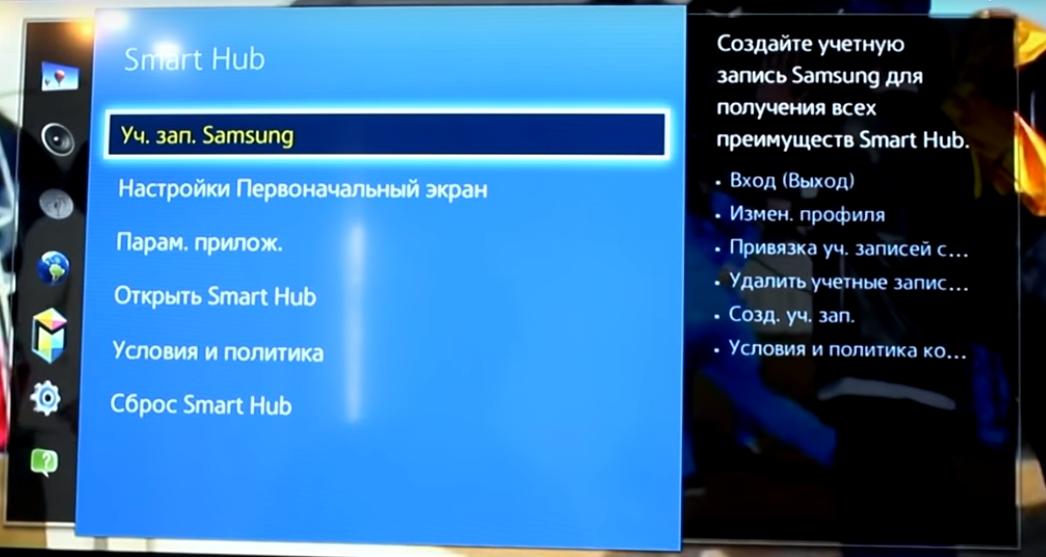
- Подключить телевизор к Интернету через кабель Ethernet. Скорость передачи данных должна превышать 15 Мбит/сек, лучше всего подключать телевизор к Wi-fi роутеру.
- Включить телевизор, нажать на кнопку SMART или Smart Hub. Начнется непосредственно установка.
- Пройти регистрацию, следуя инструкциям на экране и используя экранную клавиатуру.
- После завершения предыдущего этапа пройти авторизацию (теперь вместо кнопки “Создать учётную запись” ввести данные).
Без регистрации доступен просмотр видео-контента, но выход в Интернет заблокирован. Фактически, Smart Hub необходим для использования возможностей Смарт ТВ.
После того, как Смарт Хаб активирован, можно приступать к инсталляции Яндекс Эфира.
- Включить телевизор и удостовериться, что он подключен к Интернету.
- Перейти в меню Смарт ТВ, далее в магазин приложений – App TV или Smart App.
- В появившейся строке поиска написать Яндекс Эфир. Можно набирать кириллицей или латиницей, зависит от устройства. Если телевизор был куплен в России, он русифицирован, если в зарубежном интернет-магазине — быть уверенным нельзя.
- Найдя приложение Яндекс Эфир, кликнуть на него и нажать “OK”, начнется загрузка.
Корректность работы видеосервисов на смарт ТВ зависит от регулярности обновлений. Чем старее версия программы, тем хуже она будет работать. Поэтому в настройках сразу после установки нужно отметить галочкой пункт автоматического обновления.
Смотреть Яндекс Эфир на смарт ТВ для Samsung просто – программа доступна сразу после установки. Можно выбирать контент в рубриках, сохранять плейлисты и создавать свои. Чтобы смотреть понравившийся канал, достаточно выбрать его с помощью пульта дистанционного управления.
Как смотреть Яндекс Эфир через браузер на телевизоре
Возможности Смарт ТВ не ограничиваются видеосервисами. Они позволяют использовать экран телевизора вместо компьютера для интернет-серфинга. Но интерфейс и другие характеристики телевизоров скромнее, чем у ПК, поэтому нужна особая версия браузера. Яндекс браузер имеет специальную адаптированную версию для телевизоров со смарт ТВ.
Несмотря на упрощение дизайна, доступ к Интернету остаётся таким же полноценным. Можно одновременно загружать несколько вкладок, смотреть одновременно фильм и просматривать соцсети. Оповещения с сайтов приходят в обычном режиме, никакой разницы с ПК нет.
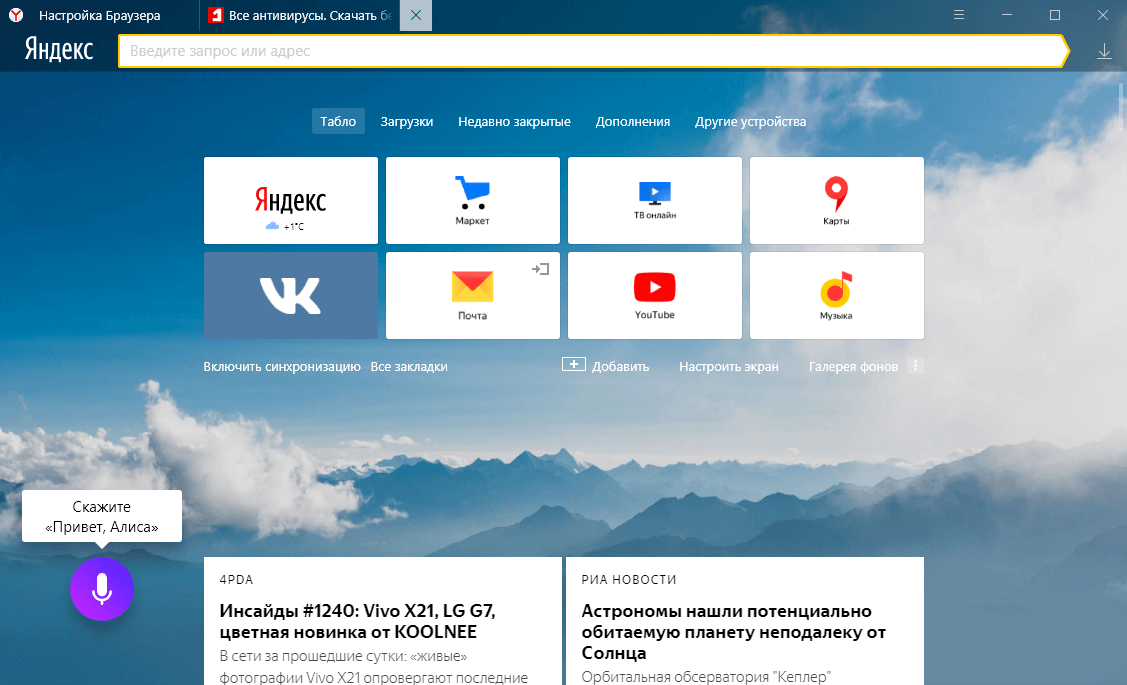
Установка браузера аналогична эфиру – они оба являются приложениями:
- Подключить телевизор к Интернету.
- Войти в магазин приложений.
- В строку поиска вписать Яндекс Браузер или Yandex Browser.
- Установить приложение.
После этого установка пройдет в автоматическом режиме. Для просмотра Яндекс Эфира нужно в браузере перейти по ссылке https://yandex.ru/efir.
Но, как и в случае с приложением Яндекс Эфир, нужно регулярно обновлять программное обеспечение. Пренебрежение этим фактом приведет к неприятным последствиям:
- страницы сайтов открываются и тут же вылетают;
- картинки и видео прогружаются очень долго или не загружаются вовсе;
- программа требует перезагрузки, однако результата она не приносит.
Если начались подобные проблемы, нужно обновить Яндекс браузер. Для этого следует зайти в настройки программы и выбрать пункт “Обновить”. Лучше отметить галочкой строку “Автоматическое обновление”, чтобы постоянно не проверять наличие обновлений.
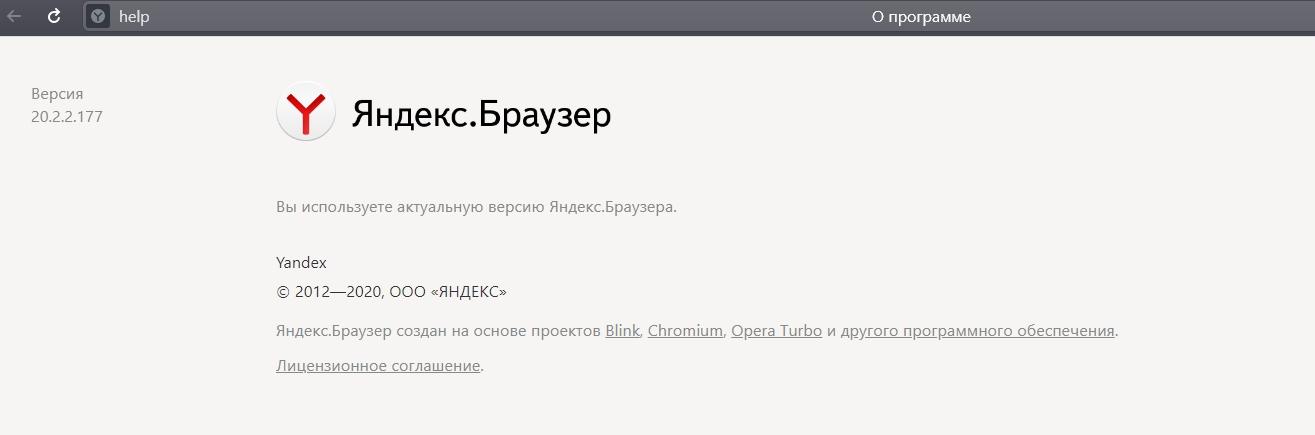
Если в браузере перестал грузиться видео-контент, проблема может быть в Adobe Flash Player. Он отвечает как раз за загрузку видео, поэтому его нужно либо установить, либо обновить. В обоих случаях порядок действий аналогичен инструкции для Яндекс Браузера.
Если оба обновления не помогли, можно провести апгрейд самого Смарта ТВ. Процесс займет 40-60 минут, что нужно учесть при запуске обновления.
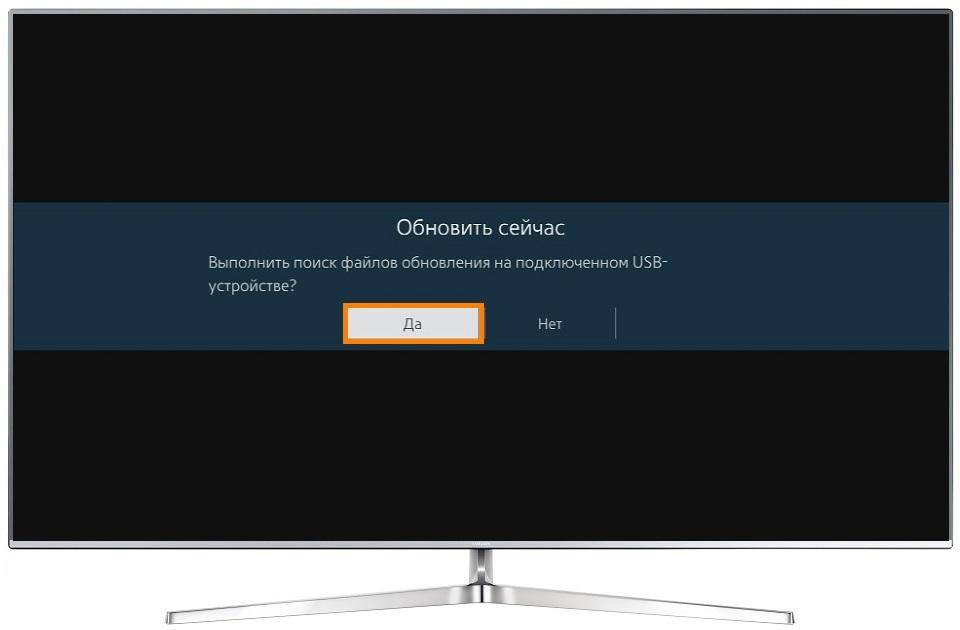
- Войти в настройки через пульт дистанционного управления.
- Активировать опцию “Поддержка”.
- Открыть пункт “Обновление”.
- Дать согласие на установку новой версии ПО.
По завершении телевизор будет автоматически перезагружен и обновлен. От пользователя требуется только не отключать телевизор от Интернета и розетки.
Яндекс Эфир и Яндекс Браузер — удобные инструменты для Смарт ТВ, дающие доступ к бесплатному разнообразному контенту. Простота установки и удобный список рекомендаций позволит с комфортом пользоваться телевизором для Интернет-серфинга. Остается лишь пожелать, чтобы разработчики сделали свой продукт совместимым и с другими марками телевизоров, кроме Самсунг.